
Además del caso anterior, otro manera de crear una tabla es mediante el icono ‘Insertar tabla’ situado en la barra de herramientas de la parte superior, haciendo clic con el ratón y sin soltarlo nos moveremos por los cuadros a la derecha o hacia abajo. De esta manera, los cuadros que se han coloreado son las filas y las columnas que formarán nuestra tabla. Para que se inserte en el documento, dejaremos de pulsar el botón izquierdo del ratón.

Si queremos insertar una columna, una fila, unir las celdas, etc. lo haremos mediante el menú Tabla, donde tenemos todas las opciones de trabajo.
A medida que vamos introduciendo datos en una celda, ésta irá creciendo de tamaño para albergar la cantidad de texto, haciendo que la columna que alberga a dicha celda se haga también más grande.

Para cambiar la dirección del texto nos ubicamos sobre la celda y damos click derecho DIRRECION DE LTEXTO, nos aparecerán diferentes opciones se da click sobre la deseada y el cursor se ubica para empezar a introducir el texto.

TRABAJAR CON TABLAS
La tabla es un elemento único pero en el que podemos trabajar por partes. Para tratar individualmente una celda lo primer que hay que hacer es seleccionarla.
Para ello nos iremos a ‘Tabla’, ‘Seleccionar’. Si tenemos el cursor dentro de una celda de la tabla, se nos dará la opción de elegir entre seleccionar tabla (se seleccionará la tabal entera), columna (se seleccionará la columna en la que tenemos situado el cursor), fila (se seleccionará la fila en la que tenemos situado el cursor) o celda (se seleccionará la celda sobre la que tenemos situado el cursor).



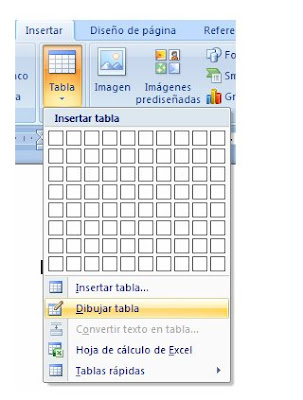
Simplemente haciendo clic en ‘Dibujar tabla’ podemos dibujar una tabla directamente en el documento, del mismo modo que dibujaríamos una tabla sobre un folio. Para realizar cambios, utilizaremos la herramienta ‘Borrador’ (barra de herramientas ‘Tablas y bordes’) para borrar una línea o fila como si utilizáramos una goma de borrar sobre papel.

Cuando trabajamos con una tabla y la queremos hacer a medida de lo que necesitemos es importante conocer las funciones ‘Combinar celdas’, ‘Dividir celdas’ o ‘Dividir una tabla’. Para acceder a ellas tenemos que tener creada una tabla y además tener el cursor sobre la misma.

Si nos vamos al menú tabla de la barra superior vemos dichos botones:
- ‘Combinar celdas’ nos permitirá fundir las celdas que queramos y también su contenido en una sola celda.
- ‘Dividir celdas’ nos permite dividir una celda en el número de filas y columnas que deseemos.
- ‘Dividir una tabla’ nos permite partir una tabla en dos aunque la tengamos ya rellena de información.
Tal y como pasaba con los párrafos, Word nos permite bordear la tabla, o incluso cada celda, así como colorearla entera o cada celda.
BORDES Y SOMBREADOS EN UNA TABLA
Si nos dirigimos al menú ‘Tabla’ y a ‘Dibujar tabla’ nos aparecen una serie de botones. Los que nos interesan son los de ‘Borde exterior’, que nos servirá para determinar el borde de la tabla, celda, columna o fila; y el de ‘Color de sombreado’, que nos permite colorear la celda o la tabla.

INSERTAR IMÁGENES
Word cuenta con la ventaja de que además de tratar textos se puede trabajar con imágenes. Esto nos permite ilustrar textos, lo que realza en gran medida la calidad de nuestros trabajos.
INSERTAR UNA IMAGEN PREDISEÑADA
Si queremos insertar una imagen prediseñada, es decir, una imagen que nos proporciona el propio programa, debemos acudir al menú ‘Insertar’, buscar ‘Imagen’ y de ahí a ‘Imágenes prediseñadas’, tal y como podemos ver en la siguiente imagen:
Una vez hayamos seguido estos pasos entraremos en un menú de Imágenes prediseñadas. El catálogo de imágenes prediseñadas que nos ofrecen es bastante amplio. ¿Qué tenemos que hacer si queremos insertar una de estas imágenes en nuestro documento?
La imagen se insertará directamente justo en el lugar donde tengamos en ese momento el cursor del ratón en nuestro documento.
Una vez tengamos la imagen pegada en el documento, podemos trabajar con ella como queramos. Podemos variarla de tamaño, rellenarla de color, ajustarla al texto, superponerla al texto, etc. Para ello, tenemos que hacer clic con el ratón sobre la foto para que nos salga el siguiente cuadro:


















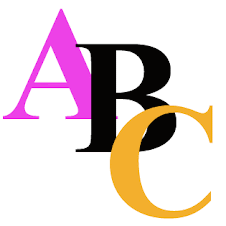




No hay comentarios:
Publicar un comentario